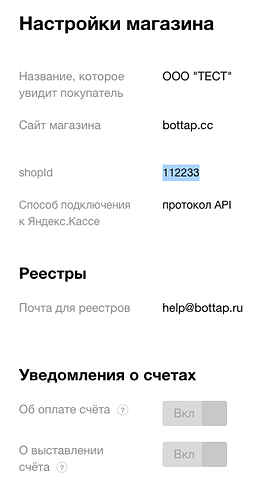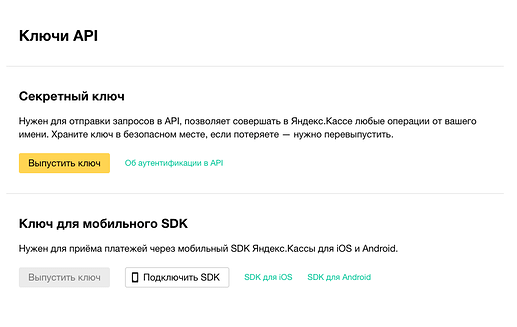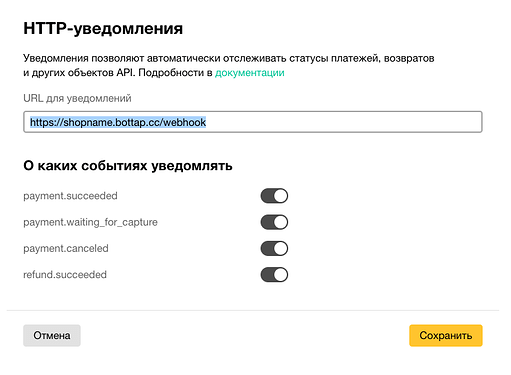Настройка платежного шлюза ЮKassa
-
Создаем платежный шлюз - нажимаем на «Создать шлюз» и выбираем «ЮKassa», появится новый шлюз
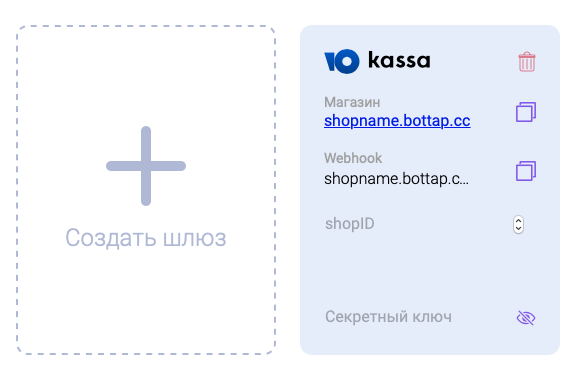
-
Магазин ЮKassa - ЮКасса работает только с юридическими лицами и ИП. Процесс регистрации и создания магазина многостадийный - далее, будем считать, что вы уже заключили договор и создали тестовый или настоящий магазин.
-
Получаем shopId - в разделе «Настройки магазина» находим пункт «shopId» и копируем значение
-
Добавляем shopId - возвращаемся на BotTap и вставляем скопированный shopId в поле «shopID»
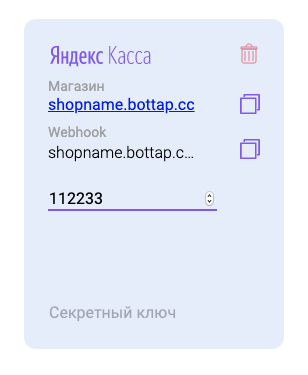
-
Получаем секретный ключ - в разделе «Секретный ключ» нажимаем кнопку «Выпустить ключ», подтверждаем операцию и копируем значение
-
Добавляем секретный ключ - возвращаемся на BotTap и вставляем скопированный ключ в поле «Секретный ключ»
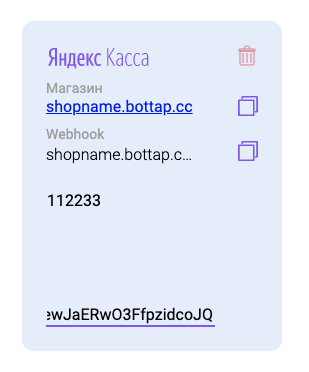
-
Копируем Webhook - нажимаем на фиолетовый прямоугольник, который справа от поля «Webhook»
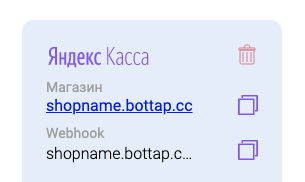
-
Настраиваем HTTP-уведомления - в поле «URL для уведомлений» пишем https:// и вставляем скопированное ранее значение Webhook и нажимаем кнопку «Сохранить».
Вы готовы принимать платежи ![]() !
!